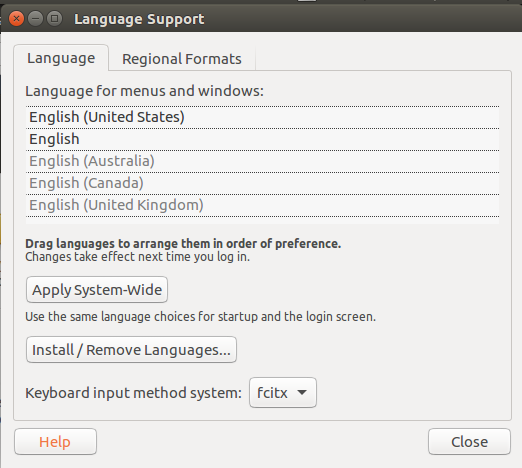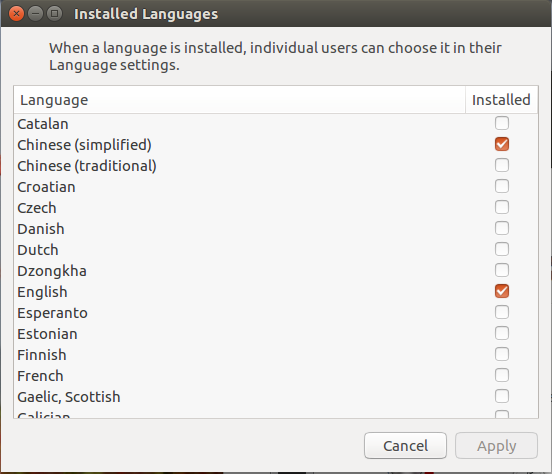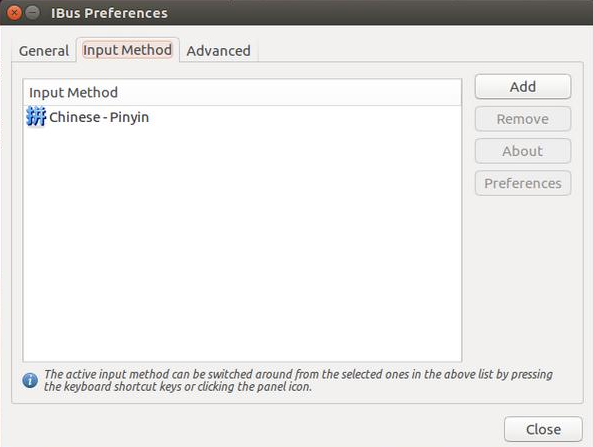转载地址:http://blog.csdn.net/suxiang198/article/details/52040283
Ubuntu16.04安装完后,和12.04以及14.04都不一样,并没有中文输入功能。于是搜索一些安装中文输入法的方法。
开始安装了ibus pinyin输入法,但是系统重启之后发现有些时候不稳定,无法切入到中文输入。最后还是换用搜狗输入法了,用下来目前都很好用。
ibus输入法
Chinese语言包安装
首先需要给Ubuntu16.04安装Chinese语言包支持。
如上图点击其中的Install/Remove Languages…,这个对话框是通过system settings–>Language Support选择弹出来的。
然后再在Install/Remove Languages…弹出的对话框中将Chinese语言包安装上:
ibus输入法安装
在中文语言包安装完成后,就需要安装ibus输入法了,需要在Terminal中输入:
sudo apt-get install ibus ibus-clutter ibus-gtk ibus-gtk3 ibus-qt4- 1
来安装ibus框架。用
im-config -s ibus- 1
切换到ibus框架。再安装拼音引擎:
sudo apt-get install ibus-pinyin- 1
再调出ibus Preference来添加该拼音输入法:
sudo ibus-setup- 1
在弹出对话框中
添加Chinese-Pinyin输入法。这样, ibus 拼音输入法就安装配置好了。
系统输入法设置
在System Settings–>Text Entry中添加上ibus拼音输入法,并将Show current input source in the menu bar勾选上,这样就会在系统的菜单条上显示输入法切换的图标了。